Kuidas kaitsta oma Alexa seadet
Alexa toega seadmed levivad osalt seetõttu, et need on kasulikud siis, kui käed on tööd täis või on vaja midagi muud teha. Kuid kuna need ilmuvad kodudesse, ettevõtetesse ja mujale, hakkavad inimesed turvalisuse pärast muretsema. Siit saate teada, kuidas oma Alexa turvalisus.
Üldine Alexa turvalisus ja privaatsus
Esiteks keskenduge põhitõdedele. Veenduge, et teie Amazoni konto, WiFi-võrk ja muud Interneti-võrgud oleksid tugevad, turvalised paroolid häkkerid ei saa kergesti ära arvata. Regulaarselt värskendage ruuteri püsivara ja muu füüsiline Interneti-infrastruktuur, mis kaitseb ärakasutamise eest.
Privaatsuse mõttes asetage oma Alexa eemale kohtadest, kus te ei soovi, et see vestlusi pealt kuulaks (nt magamistuba või vannituba). Hoidke seda avalikes kohtades ja kui arutate midagi nendes kohtades tundlikku, lülitage mikrofon välja, vajutades seadme ülaosas asuvat nuppu Vaigista.
Teate, et Amazon Echo seade on vaigistatud, kui rõngas on punane, ja teiste seadmetega, nagu Sonos One, kustub mikrofoni ikooni all olev LED.
Kaamera keelamiseks sellistes seadmetes nagu Kajakoht ja Kajasaade, nipsake ekraani ülaosast alla ja toksake Seaded > Seadme valikud, seejärel puudutage nuppu Luba kaamera lülitage sisse väljas.
Valige Alexa oskused hoolikalt
Nii nagu te ei tohiks rakendusi oma telefoni alla laadida, ilma et peaksite vaatama, millele rakendus juurdepääsu soovib, ei tohiks te Alexale alla laadida oskusi, mida te ei usalda.
Kahjuks ei nõua Amazon arendajatelt täielikult avalikustamist, millisele teabele oskused juurde pääsevad, sealhulgas linke arendaja üldistele privaatsuseeskirjadele ja kasutustingimustele. Kuigi see võib olla kasulik, et öelda teile, millisele teabele arendaja juurde pääseb, ei saa seda kindlalt teada. Seega, kui oskus vajab juurdepääsu andmetele, mida te ei soovi jagada, jätke see rahule.
Juba alla laaditud oskuste puhul näete, millistele õigustele nad on juurde pääsenud.
-
Avage oma Alexa rakendus ja puudutage Seaded > Alexa privaatsus > Oskuste lubade haldamine.
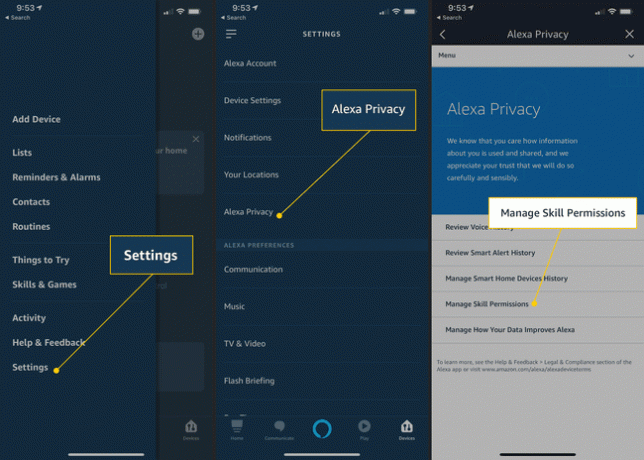
-
Näete lubade menüüd, mida oskused võivad taotleda. Puudutage luba ja näete seda kasutavate oskuste loendit. Lülitage see luba oskusest paremal asuva lülitiga välja.

Mis tahes oskuste puhul, mida te enam andmeid koguda ei soovi, paluge Alexal need keelata. Näiteks kui soovite Lyfti välja lülitada, ütleksite "Alexa, keela Lyft."
Amazoni andmetele juurdepääsu eemaldamine Alexast
Teine viis Alexa turvalisuse haldamiseks on takistada teie seadmel andmete saatmist Amazonile. Teete seda samast menüüst, kus kontrollite Alexa oskuste õigusi. Puudutage Hallake, kuidas teie andmed Alexat täiustavad ja keelata Kasutage uute funktsioonide väljatöötamiseks helisalvestisi ja Kasutage transkriptsioonide parandamiseks sõnumeid. See piirab seda, milliseid andmeid ja salvestisi teie Alexa otse Amazonile saadab.
Hääl PIN-koodi lubamine Alexa jaoks
Kui soovite piirata teiste oma leibkonnaliikmete võimalusi Alexalt oma häälega esemeid osta, saate lubada hääl-PIN-koodi.
Minema Seaded > Alexa konto > Hääl ostmine.
-
Kui soovite häälostmise täielikult keelata, lülitage see välja Ostke häälega.

Kui teil pole Amazonis 1-Click lubatud, siis häälostmine ei toimi. Kaaluge ka 1-Clicki keelamist, kui olete mures soovimatute ostude pärast.
-
Luba Häälkood ja määrake PIN-kood.
PIN-kood on nähtav rakenduse seadetes. Veenduge, et teie telefon oleks kaitstud ja pole füüsiliselt ligipääsetav.
Puudutage Laste oskuste ostmine ja keelake see, kui olete mures, et lapsed lisavad oskusi ilma teie loata.
Kuidas kustutada oma Alexast salvestisi
Alexa pakub kahte salvestusega tööriista. Üks võimaldab teil salvestise kustutada, kuid teine on sama oluline, kuna see võimaldab teil Alexale öelda, mida kuulata ja mida mitte. Selle täpsustamisele kulutatud veidi aega piirab valesalvestusi ja parandab teie privaatsust.
Avage oma Alexa rakendus ja seejärel valige Seaded > Alexa konto > Ajalugu.
-
See avab menüü kogu Alexa salvestatud teabega. Kõikide kustutamise funktsiooni pole, seega peate iga käsu eraldi kustutama. Seejärel puudutage salvestusest paremal olevat väikest noolt Salvestise kustutamine.

Enne salvestise kustutamist vastake küsimusele "Kas Alexa tegi seda, mida soovite?" Puudutage Jah et treenida oma Alexat nendele taotlustele tähelepanu pöörama, või puudutage Ei õpetada neid taotlusi ignoreerima. See aitab piirata tarbetuid salvestusi.
Äratussõnade muutmine Alexa jaoks
Kui te ei soovi, et teie seade sõnale "Alexa" reageeriks, öelge "Alexa, change the wake word". Saate valida filmidest "Alexa", "Amazon", "Computer", "Echo" ja "Ziggy". See võib piirata teiste inimeste võimet teiega suhelda seade.
Äratussõna muutmist ei tohiks pidada tugevaks turvafunktsiooniks. Sõnade loend on Internetis laialdaselt kättesaadav ja keegi võib loendis lihtsalt alla minna, kuni seade reageerib.
